资源管理器停止工作老是弹出窗口怎么办
- 浏览: 0
- |
- 更新:
近期有小伙伴反映在使用Win10系统的过程中,遇到了资源管理器停止工作的情况,这是怎么回事呢,出现这种问题应该怎么解决,下面小班就给大家详细介绍一下资源管理器停止工作老是弹出窗口的解决方法,有需要的小伙伴可以来看一看。
解决方法:
1、按下快捷键"Ctrl+Alt+Del"打开任务管理器。
2、在打开的窗口界面中,查看进程中是否有"explorer.exe"项,如果没有,点击左上角的"文件",接着选择下方选项列表中的"新建任务运行"。
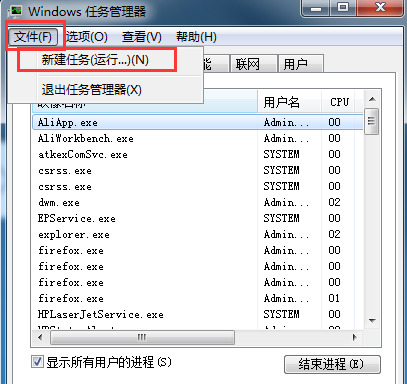
3、在弹窗中输入"explorer.exe",点击"确定",即可重新启动Windows资源管理器。
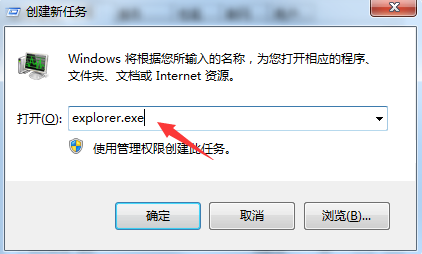
4、按下"win+R"快捷键开启运行,输入"regedit"回车打开。
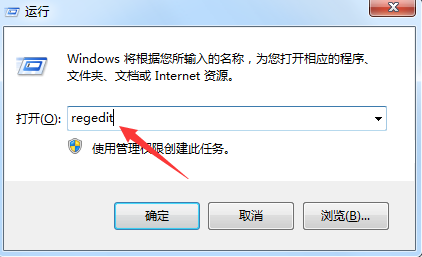
5、进入注册表编辑器后,依次点击左侧栏中的"HKEY_CURRENT_USERSoftwareMicrosoftWindowsCurrentVersionPolicies"。
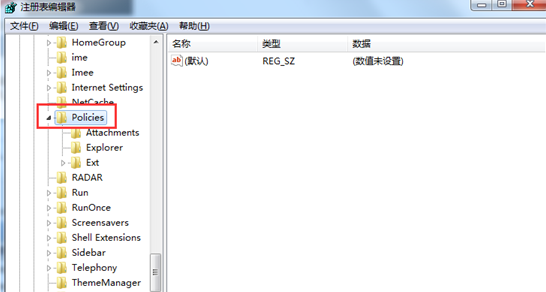
6、右击"Policies",选择"新建"一个"项",将其命名为"System"。

7、选择"System"项,在右侧空白处右击,选择"新建"一个"字符串值",将其命名为"DisableTaskMgr"。
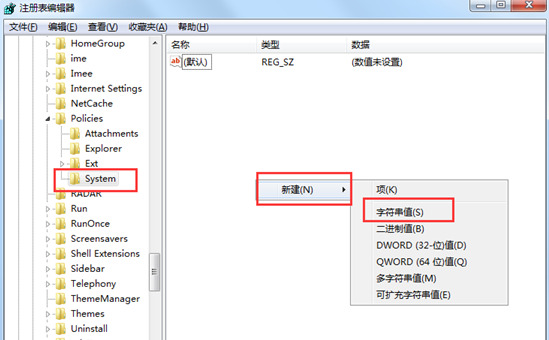
8、然后双击"DisableTaskMgr",最后在打开的窗口中,将"数值数据"改为"0",并点击"确定"保存即可。
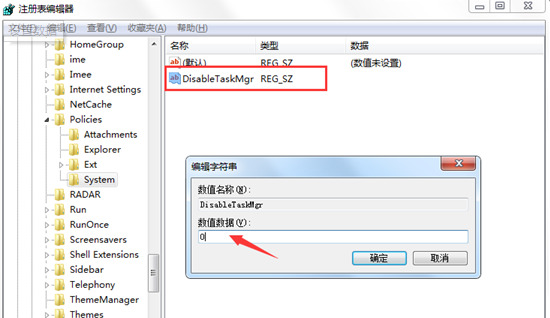
热门教程
- 1 win7 32位安装版
- 2 win7纯净版镜像64位
- 3 win7纯净版镜像32位
- 4 win7纯净版系统镜像iso
- 5 win7纯净版系统镜像32位
- 6 win7纯净版系统镜像64位
- 7 win7纯净版系统镜像
- 8 深度win7系统镜像
- 9 深度win7系统32位
- 10 深度win7系统64位


